400-8800-268
应用背景:在三坐标仪导入CAD检测单件产品尺寸时,单件对应的二维图纸会标明相关检测基准(图一),实际建立的工件坐标系需要满足图纸要求,而导入的CAD模型往往是成品的整体设计坐标系(图二),此时二者坐标关系并不一致。
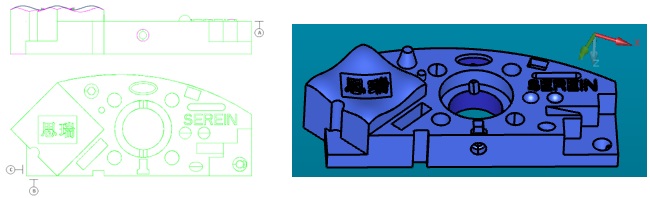
思考: 软件“CAD=工件”的原理是将CAD模型坐标系对齐至实际触碰建立的三坐标仪工件坐标系,二者关系需一致,因此需要先将CAD模型坐标系进行转换。
应用过程:
1. 新建三坐标仪测量程序,导入CAD模型,选择命令:操作→图形显示窗口→转换
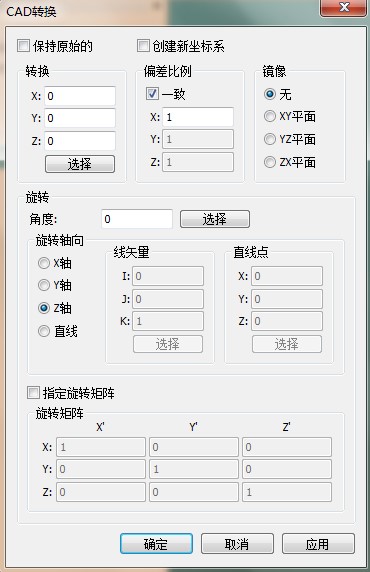
2. 运用“旋转”功能区命令, 将CAD模型坐标系的轴向与工件坐标系转换一致
2.1 首先将CAD模型坐标系的X轴轴向与产品B基准方向转换一致:“Z轴”(旋转轴向)→“选择”→在CAD模型对应B基准的边上依次选择点1和点2→“确定”




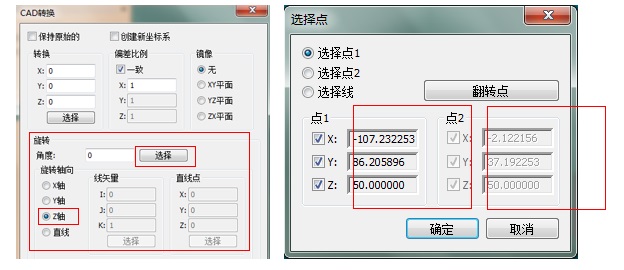
2.2 此时已自动填写了需要旋转的角度,点击“应用”



2.3 观察CAD模型,此时Z轴方向与基准A面的矢量方向不一致,为方便后续操作,可以转换一致:“X轴”(旋转轴向)→角度输入“180”→“应用”


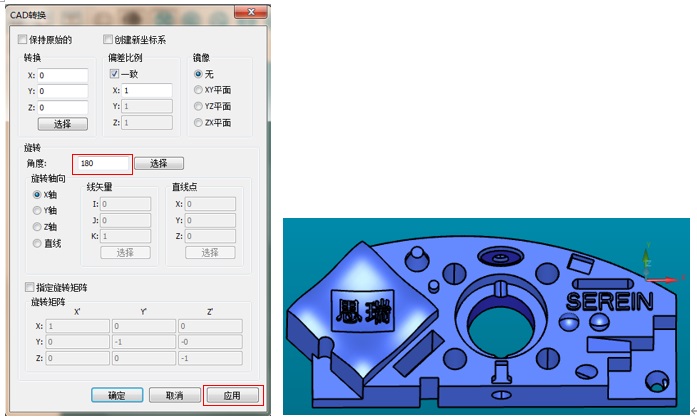
3. 运用“转换”功能区命令, 将CAD模型坐标系原点与工件坐标系转换一致
3.1 点击“选择”→在B,C基准交线处选择一点→“确定”→“应用”

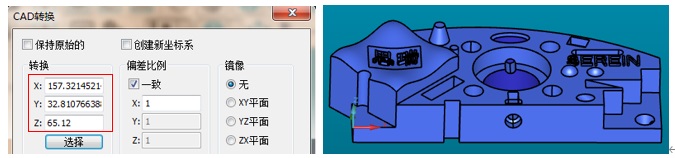
3.2 再次点击“选择”→在A基准面选择一点→“确定”→“将自动填入的XY值修改为0”→“应用”
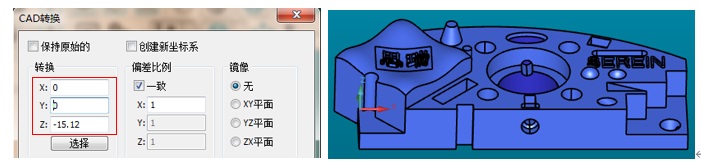
更多三坐标仪技术知识、应用技巧文章请查看往期文章。
思瑞测量是全球专业的计量解决方案制造商,产品涵盖三坐标、三坐标测量机、三坐标测量仪、三坐标测量、三次元、光学测量、三坐标升级、三坐标测量服务、及逆向工程等领域,全方位解决复杂测量难题!
 返回顶部
返回顶部